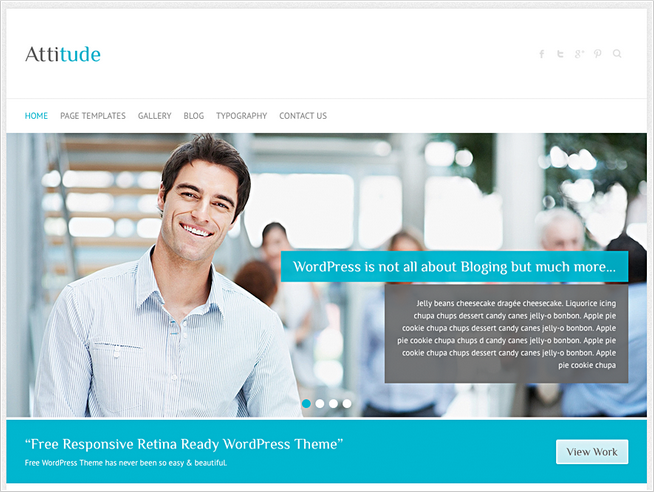【備忘録】Attitude バージョン 4.0 のカスタマイズ
WordPressの無料テンプレートで、ブログというよりはチョットしたサイトを作るのに重宝する「Attitude」。
なんて、昨日から使い始めた分際なのでアレなんですけど。
とりあえずいくつかサイトを構築することになりそうなので、
自分用の備忘録としてカスタマイズの方法を記録することにしました。
ちょっとづつ更新していく予定です。
コピーライトの表記をfooter-extensions.phpを直接編集せずに変更する
まずはコピーライト。デフォルトですと、
Copyright © 2017 サイト名 | Theme by: Theme Horse | Powered by: WordPress
という表記になっているものを、シンプルな(意図した通りの)表記に変更したいと思うのは親心。
footer-extensions.php を編集してもいいですが、コンパネでどうにかしたいと思うのは親心。
以下、手順です。
① カスタマイズ>Design Options>Custom CSS に以下を追加。
#site-generator .copyright {
display: none;
}
これにより、デフォルトのコピーライト表記が表示されなくなります。
② カスタマイズ>Webmaster Tools にコピーライト表記を記入。
Code to display on Footer にコピーライト表記を記入します。
<p style=”text-align:center;”>
©2017 サイト名 Allright Reserved.
</p>
あくまで一例ですが。貴サイトにあわせて記載してください。
メニューをセンターレイアウトにする
ちょっとした(数ページ)程度のコーポレート的なサイトを構築する場合、
固定ページでコンテンツを作ってメニューで表示する形式になると思います。
ヘッダー画像を活かした数ページ程度のサイト構成の場合、
メニューはセンターレイアウトにしたほうがしっくりくることでしょう。
① カスタマイズ>Design Options>Custom CSS に以下を追加。
#access ul {
display: table;
margin-left: auto;
margin-right: auto;
}
これで、メニュー全体がセンターレイアウトになります。
モバイル表示のハンバーガーメニューを消す
Custom HeaderとPrimary Menuのみでページを構成した場合、
モバイル表示時のハンバーガーメニューは不要です。
デフォルトでは、中味が無くてもハンバーガーメニューが表示されてしまいます。
これは言ってみれば、具のないバンズのみのハンバーガーを販売するようなものです。
困ったときのおなじみ display: none; で消し去りましょう。
① カスタマイズ>Design Options>Custom CSS に以下を追加。
.menu-toggle {
display: none;
}
これで、バンズのみのハンバーガーメニューを消し去ることができますね。